Как поменять руководителя в 1с 7
Обновлено: 07.07.2024
В связи с этим мы продолжим рассмотрение достаточно часто используемых операций и действий применительно к новому интерфейсу.
Сегодня мы рассмотрим порядок действий, необходимый для редактирования данных сотрудника и в частности смены его фамилии, имени или отчества. Демонстрировать будем для конфигурации 1С Бухгалтерия 8.3.
Итак, для того, чтобы сменить фамилию сотрудника, дату рождения или другие его данные в учетной карточке нужно выполнить ряд некоторых простых действий.
Находясь на главной странице, откроем пункт главного меню Зарплата и кадры.

Затем выберем раздел Справочники и настройки и в нем подраздел Физические лица


В учетной карточке сотрудника теперь можно изменить все необходимые данные. Например дату рождения, номер СНИЛС, ИНН, данные паспорта, гражданства, адреса, телефоны и т.д.
И, естественно, фамилию, имя или отчество.

Нажимаем ОК и тем самым подтверждаем внесение новых данных для сотрудника.
Так вносятся изменения в учетную карточку сотрудника.

Если у Вас появились вопросы по статье или остались нерешенные проблемы обсудить их Вы можете на Форуме 1С Вопросы и ответы
Изменение ответственных лиц в организации происходит не так часто, и поэтому многие забывают со временем, как эти изменения отразить в программах 1С. Прочитав эту статью, Вы узнаете, как изменить руководителя, главного бухгалтера и кассира в различных конфигурациях 1С: Бухгалтерия предприятия 8, Зарплата и управление персоналом 8 и Комплексная автоматизация 8.
Первым делом, речь пойдет о программе 1С: Бухгалтерия предприятия 8 редакция 3.0 .
Сначала нужно зайти в справочник "Организации", который находится на вкладке "Главное" в новом интерфейсе.
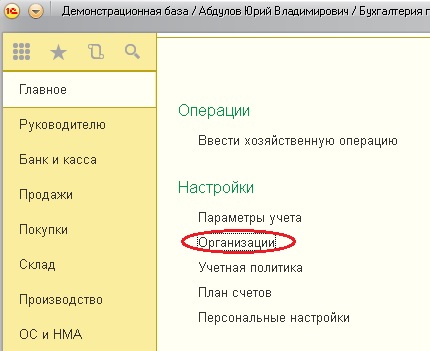
Открываем нужную организацию и на верхней панели находим пункт "Ответственные лица".
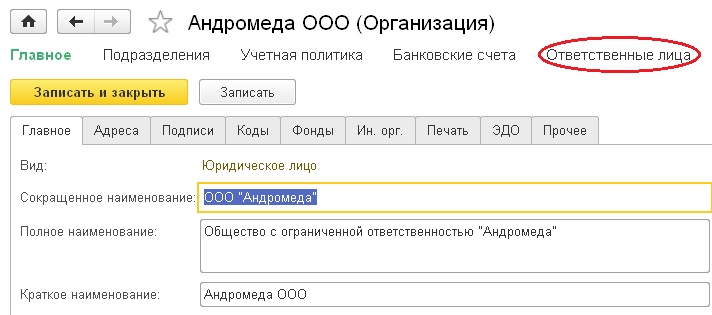
Выбираем интересующее ответственное лицо и щелкаем правой кнопкой на поле справа от него, чтобы добавить новую строку.
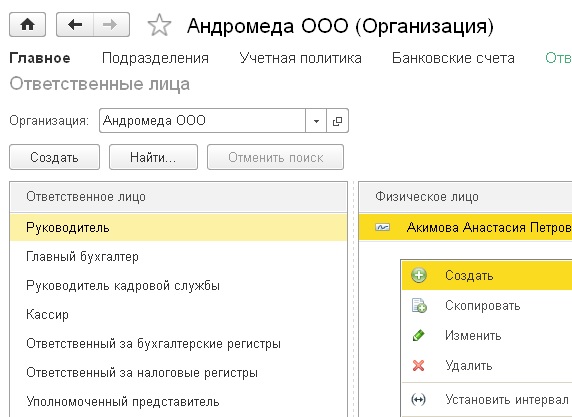
Теперь выбираем человека, который будет исполнять обязанности, и указываем дату, с которой действуют изменения, записываем и закрываем форму.
В программе 1С: Зарплата и управление персоналом 8 редакция 2.5 для изменения ответственных лиц также необходимо зайти в справочник организаций и выбрать нужный элемент. Затем перейти на вкладку "Ответственные лица", добавить новую строку с указанием даты вступления изменений в силу.
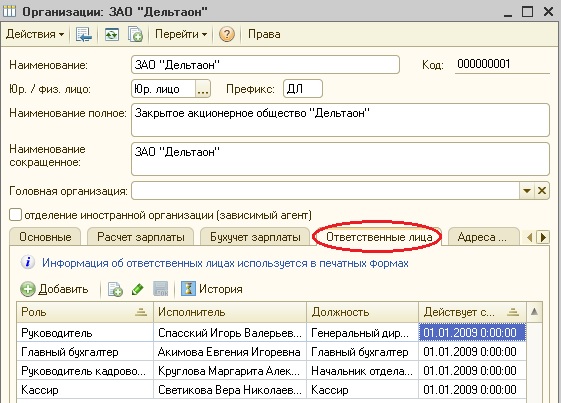
Еще рассмотрим пример для программы 1С: Комплексная автоматизация 8. В данном случае снова необходимо открыть справочник организаций, выбрать нужный элемент в списке и нажать на верхней панели кнопку "Перейти".
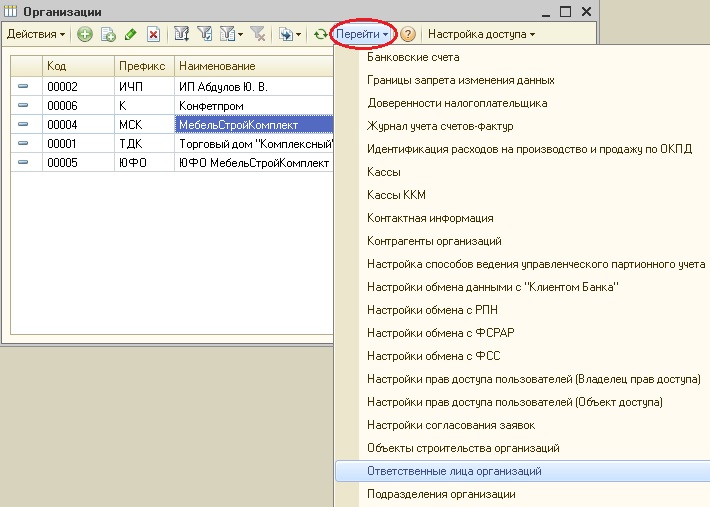
Выбираем пункт "Ответственные лица организаций" и добавляем в открывшемся окне новую строку.
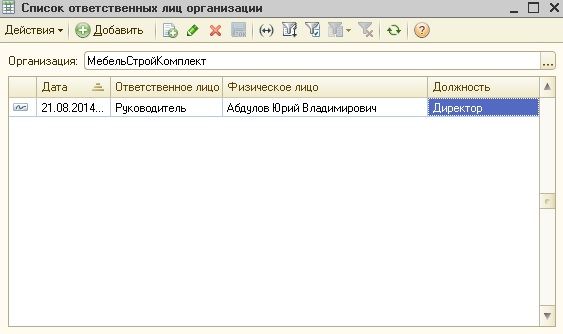
Если вам нужно больше информации о работе в 1С: Бухгалтерии предприятия 8, то вы можете бесплатно получить нашу книгу по ссылке .
Изменение ответственных лиц в организации происходит не так часто, и поэтому многие забывают со временем, как эти изменения отразить в программах 1С. Прочитав эту статью, Вы узнаете, как изменить руководителя, главного бухгалтера и кассира в различных конфигурациях 1С: Бухгалтерия предприятия 8, Зарплата и управление персоналом 8 и Комплексная автоматизация 8.
Первым делом, речь пойдет о программе 1С: Бухгалтерия предприятия 8 редакция 3.0 .
Сначала нужно зайти в справочник "Организации", который находится на вкладке "Главное" в новом интерфейсе.
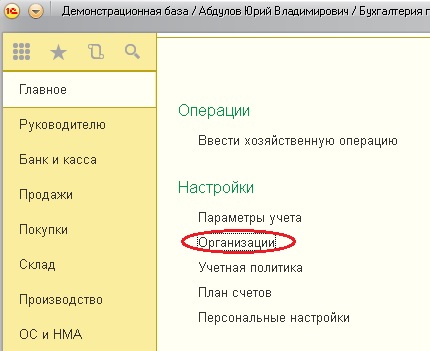
Открываем нужную организацию и на верхней панели находим пункт "Ответственные лица".
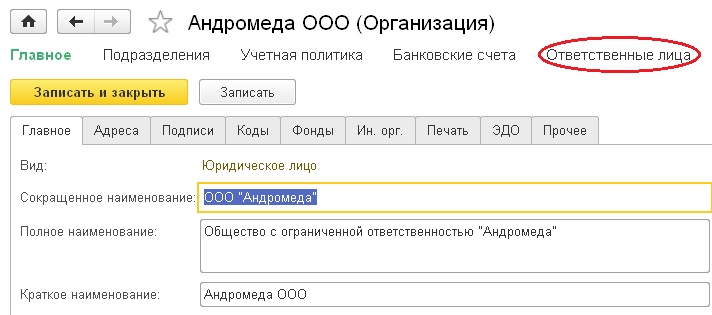
Выбираем интересующее ответственное лицо и щелкаем правой кнопкой на поле справа от него, чтобы добавить новую строку.
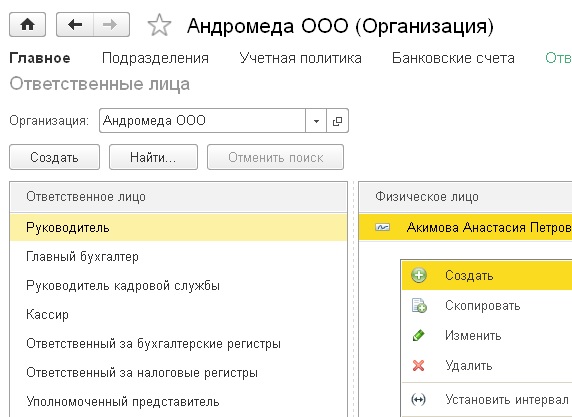
Теперь выбираем человека, который будет исполнять обязанности, и указываем дату, с которой действуют изменения, записываем и закрываем форму.
В программе 1С: Зарплата и управление персоналом 8 редакция 2.5 для изменения ответственных лиц также необходимо зайти в справочник организаций и выбрать нужный элемент. Затем перейти на вкладку "Ответственные лица", добавить новую строку с указанием даты вступления изменений в силу.
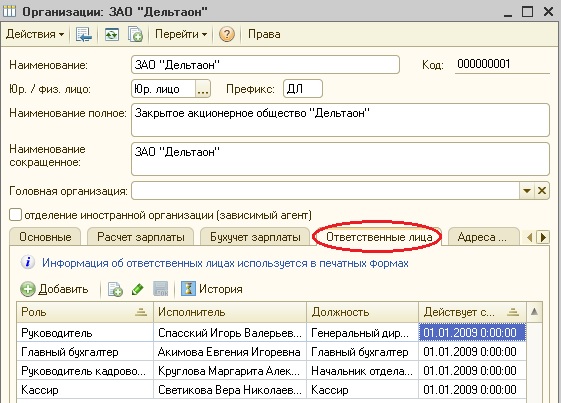
Еще рассмотрим пример для программы 1С: Комплексная автоматизация 8. В данном случае снова необходимо открыть справочник организаций, выбрать нужный элемент в списке и нажать на верхней панели кнопку "Перейти".
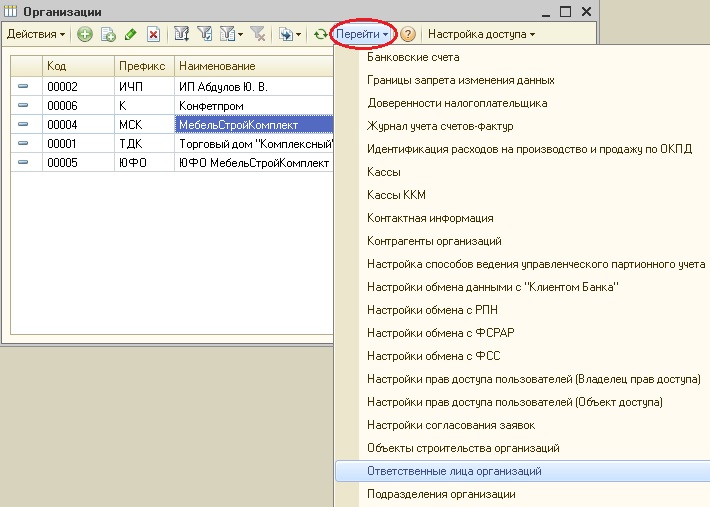
Выбираем пункт "Ответственные лица организаций" и добавляем в открывшемся окне новую строку.
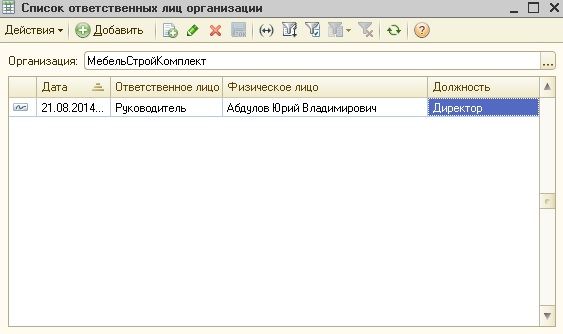
Если вам нужно больше информации о работе в 1С: Бухгалтерии предприятия 8, то вы можете бесплатно получить нашу книгу по ссылке .
Читайте также:

